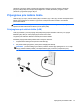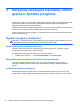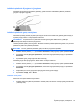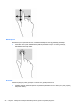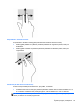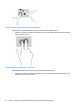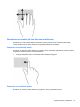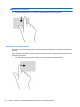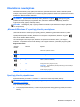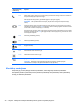User Guide - Windows 8
Table Of Contents
- Sveiki!
- Susipažinimas su kompiuteriu
- Prisijungimas prie tinklo
- Naršymas naudojant klaviatūrą, lietimo gestus ir žymiklio įrenginius
- Žymiklio įrenginių naudojimas
- Klaviatūros naudojimas
- Daugialypė terpė
- Maitinimo valdymas
- Kompiuterio išjungimas
- Programinės įrangos turinio atnaujinimas naudojant „Intel Smart Connect“ technologiją (tik tam tikru ...
- Energijos vartojimo parinkčių nustatymas
- Energijos taupymo būsenų naudojimas
- Akumuliatoriaus energijos naudojimas
- Papildomos informacijos apie akumuliatorių ieškojimas
- Akumuliatoriaus tikrinimo funkcijos naudojimas
- Likusios akumuliatoriaus įkrovos rodymas
- Akumuliatoriaus išsikrovimo laiko pailginimas
- Beveik išsikrovusio akumuliatoriaus valdymas
- Akumuliatoriaus įdėjimas ir išėmimas
- Akumuliatoriaus energijos taupymas
- Keičiamojo akumuliatoriaus laikymas
- Keičiamojo akumuliatoriaus utilizavimas (tik tam tikruose modeliuose)
- Keičiamojo akumuliatoriaus keitimas (tik tam tikruose modeliuose)
- Išorinio kintamosios srovės šaltinio naudojimas
- „Hybrid Graphics“ (tik tam tikruose modeliuose)
- Išorinės kortelės ir įrenginiai
- Diskų įrenginiai
- Sauga
- Kompiuterio apsauga
- Slaptažodžių naudojimas
- Antivirusinės programinės įrangos naudojimas
- Užkardos programinės įrangos naudojimas
- Svarbių saugos naujinimų diegimas
- „HP Client Security“ naudojimas (tik tam tikruose modeliuose)
- Pasirinktinio apsauginio kabelio montavimas
- Pirštų atspaudų skaitytuvo naudojimas (tik tam tikruose modeliuose)
- Priežiūra
- Atsarginių kopijų kūrimas ir atkūrimas
- Atsarginių informacijos kopijų kūrimas
- Sistemos atkūrimo vykdymas
- „Windows“ atkūrimo priemonių naudojimas
- f11 klavišo atkūrimo priemonių naudojimas
- „Windows 8“ operacinės sistemos laikmenos naudojimas (įsigyjama atskirai)
- „Windows“ atgaivinimo funkcijos naudojimas norint greitai ir lengvai atkurti
- Visko pašalinimas ir pakartotinis „Windows“ diegimas
- HP programinės įrangos sąrankos naudojimas
- Kompiuterio sąranka „Computer Setup“ (BIOS), „MultiBoot“ ir „System Diagnostics“
- Palaikymas
- Specifikacijos
- Keliavimas su kompiuteriu
- Trikčių šalinimas
- Elektrostatinė iškrova
- Rodyklė
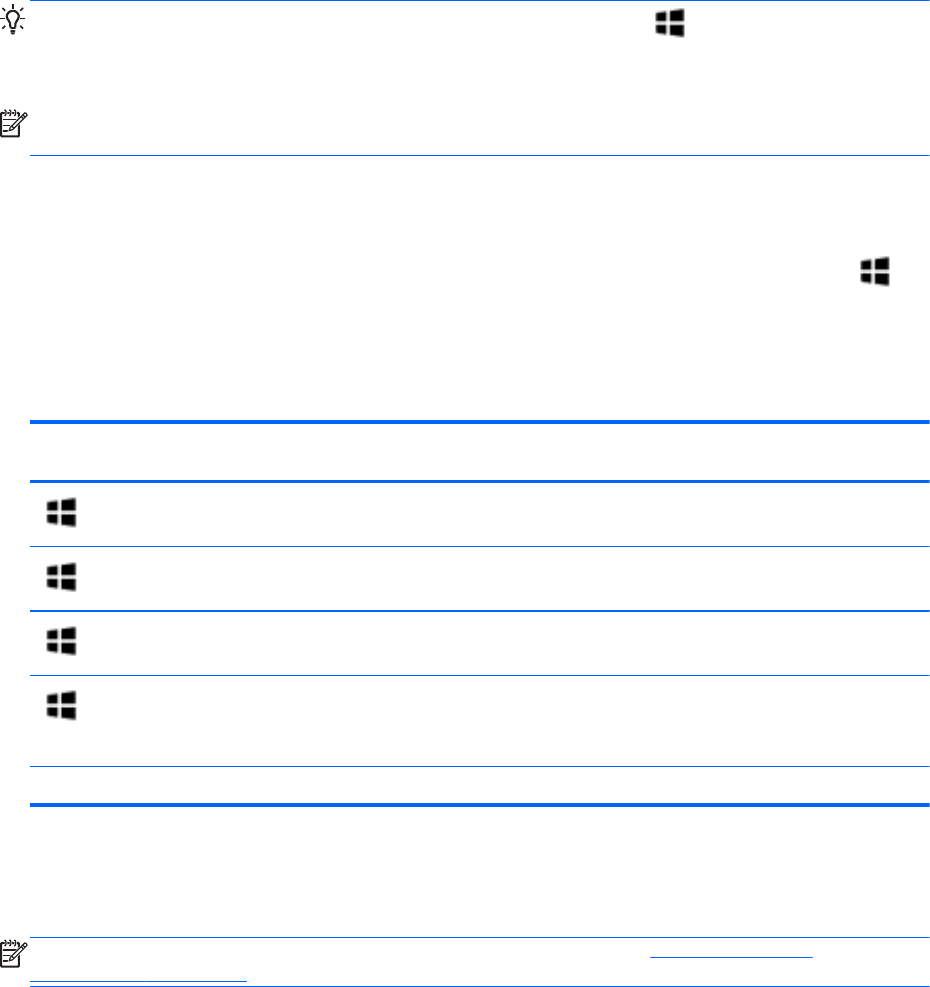
Klaviatūros naudojimas
Naudodami klaviatūrą ir pelę galite įvesti simbolius, pasirinkti elementus, slinkti ir atlikti tas pačias
funkcijas, kaip ir lietimo gestais. Be to, klaviatūroje galite paspausti veiksmo bei sparčiuosius klavišus,
leidžiančius atlikti konkrečius veiksmus.
PATARIMAS: paspausdami klaviatūroje esantį „Windows“ mygtuką galite greitai grįžti į
pradžios ekraną iš atidarytos programėlės arba „Windows“ darbalaukio. Paspaudę „Windows“
mygtuką dar kartą, grįšite į ankstesnį ekraną.
PASTABA: atsižvelgiant į šalį / regioną, klaviatūros klavišai ir jais atliekamos funkcijos gali skirtis
nuo čia aprašomų.
„Microsoft Windows 8“ sparčiųjų klavišų naudojimas
„Microsoft Windows 8“ sistemoje yra sparčiųjų klavišų, leidžiančių greitai atlikti veiksmus. Įvairūs
spartieji klavišai padės naudotis „Windows 8“ funkcijomis. Paspausdami „Windows“ mygtuką
kartu su kitu klavišu atlikite veiksmą.
Jei reikia daugiau informacijos apie „Windows 8“ sparčiuosius klavišus, eikite į „HP Support
Assistant“. Jei pradžios ekrane norite atidaryti „HP Support Assistant“, pasirinkite programą „HP
Support Assistant“.
Spartusis
klavišas
Klavišas Aprašas
Atidaromas pradžios ekranas.
+ c Atidaro mygtukus.
+ d Atidaro „Windows“ darbalaukį.
+ tab Perjungia iš vienos programos į kitą.
PASTABA: spaudinėkite šią klavišų kombinaciją, kol bus atidaryta
norima programėlė.
alt + f4 Uždaro aktyvią programą.
Sparčiųjų klavišų atpažinimas
Spartusis klavišas yra klavišo fn ir klavišo esc arba vieno iš funkcinių klavišų derinys.
PASTABA: daugiau informacijos apie sparčiųjų klavišų vietas rasite „Susipažinimas su
kompiuteriu“ 4 puslapyje.
Kaip naudoti spartųjį klavišą:
▲
Trumpai paspauskite klavišą fn, tada trumpai paspauskite antrąjį sparčiųjų klavišų komandos
klavišą.
Klaviatūros naudojimas 29